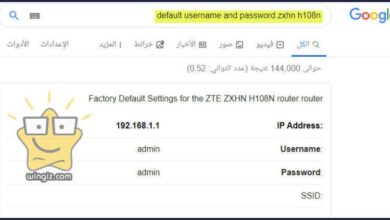محتويات المقالة :

حل مشكلة تهنيج الكمبيوتر ويندوز 10 وطرق تسريعه تتمثل إحدى الطرق في تجميد نظام التشغيل windows 10 في إيقاف تشغيل وضع توفير الطاقة، للقيام بذلك انتقل إلى الإعدادات> النظام> الطاقة والنوم> إعدادات الطاقة الإضافية> تغيير إعدادات الخطة> تغيير إعدادات الطاقة المتقدمة ثم قم بتوسيع شجرة النوم وضبط السبات بعد ذلك على الإطلاق، سيؤدي هذا إلى منع جهاز الكمبيوتر الخاص بك من الدخول في وضع الإسبات ونأمل في حل المشكلة.
حل مشكلة تهنيج الكمبيوتر ويندوز 10 وطرق تسريعه
أحد الأسباب المحتملة لتجميد جهاز كمبيوتر يعمل بنظام Windows 10 هو أنه لا يحتوي على مساحة تخزين كافية، للتحقق من مساحة التخزين لديك انتقل إلى قسم “هذا الكمبيوتر الشخصي” في مستكشف الملفات لديك، إذا كانت مساحة التخزين لديك ممتلئة فحاول حذف بعض الملفات التي لم تعد بحاجة إليها.
سبب آخر محتمل لتجميد جهاز كمبيوتر يعمل بنظام Windows 10 هو أنه لا يحتوي على ذاكرة وصول عشوائي كافية، ذاكرة الوصول العشوائي هي الذاكرة التي يستخدمها الكمبيوتر لتخزين المعلومات بشكل مؤقت، للتحقق من مقدار ذاكرة الوصول العشوائي لديك انتقل إلى “لوحة التحكم” ثم “النظام”، إذا لم يكن لديك ذاكرة RAM كافية يمكنك محاولة ترقية ذاكرة الوصول العشوائي أو إغلاق بعض البرامج التي تعمل في الخلفية.
إذا كان جهاز الكمبيوتر الخاص بك لا يزال متجمدًا فقد تكون هناك مشكلة في محرك الأقراص الثابتة، محرك الأقراص الثابتة الخاص بك هو المكان الذي يتم فيه تخزين جميع ملفاتك المهمة بشكل دائم، للتحقق مما إذا كانت هناك مشكلة في محرك الأقراص الثابتة انتقل إلى “لوحة التحكم” ثم “أدوات إدارية”.
أسباب تهنيج الكمبيوتر ويندوز 10 وكيفية التخلص منها
للتخلص من أسباب تهيج الكمبيوتر ويندوز 10، طبق الخطوات التالية:
- أعد تشغيل الكمبيوتر: هذا هو الشيء الأول والأخير الذي يمكنك القيام به عندما تواجه أي مشكلة مع جهاز الكمبيوتر الخاص بك، ستساعد إعادة التشغيل في تحديث النظام وإزالة أي خلل بسيط قد يكون سببًا في حدوث المشكلة.
- قم بتحديث برامج التشغيل الخاصة بك: غالبًا ما تؤدي برامج التشغيل القديمة أو الفاسدة إلى العديد من المشكلات بما في ذلك التهيج، تأكد من تحديث برامج التشغيل الخاصة بك في جميع الأوقات لتجنب مثل هذه المشاكل.
- استخدم متصفحًا مختلفًا: إذا كنت تستخدم Internet Explorer كمتصفحك الافتراضي، فقد يكون السبب الأساسي لمشكلتك، حاول استخدام متصفح مختلف مثل Google Chrome أو Mozirlla Fiefox ومعرفة ما إذا كان ذلك يساعدك.
- تعطيل برامج بدء التشغيل غير الضرورية: يمكن أن تؤدي كثرة البرامج التي تعمل في الخلفية غالبًا إلى مشكلات تهيج، لإصلاح ذلك انتقل إلى إدارة المهام وقم بتعطيل أي برامج غير ضرورية من بدء التشغيل تلقائيًا.
- أداء التمهيد النظيف.
إصلاح أسباب تهنيج الكمبيوتر ويندوز 10
هناك بعض الأشياء المختلفة التي يمكن أن تتسبب في تجميد جهاز الكمبيوتر الخاص بك، ولكن من السهل جدًا إصلاح معظمها أول شيء يجب عليك فعله هو التأكد من تحديث جهاز الكمبيوتر الخاص بك، يحتوي Windows 10 على الكثير من التحديثات ويمكن لبعضها إصلاح المشكلات الشائعة التي يمكن أن تتسبب في تجميد جهاز الكمبيوتر الخاص بك، إذا لم تكن متأكدًا من كيفية التحقق من وجود تحديثات فيمكنك الانتقال إلى قائمة “ابدأ” والنقر فوق رمز “الإعدادات” ثم انقر فوق “التحديث والأمان” ثم “Windows Update”، إذا كانت هناك أي تحديثات متاحة فسيتم تنزيلها وتثبيتها تلقائيًا.
إذا كان جهاز الكمبيوتر الخاص بك محدثًا بالفعل فإن الشيء التالي الذي يجب عليك التحقق منه هو ذاكرة جهاز الكمبيوتر الخاص بك، إذا لم يكن جهاز الكمبيوتر الخاص بك يحتوي على ذاكرة كافية فيمكن أن يبدأ في التجميد عند محاولة تشغيل العديد من البرامج في وقت واحد أو فتح العديد من علامات التبويب في متصفح الويب الخاص بك، إذا كنت تعتقد أن هذه هي المشكلة فيمكنك الانتقال إلى قائمة “ابدأ” واكتب “This”.
بإيقاف تشغيل التأثيرات المرئية لنظام التشغيل Windows 10
يمكن أن يساعد إيقاف تشغيل التأثيرات المرئية في تسريع جهاز الكمبيوتر الخاص بك لإيقاف تشغيلها، انتقل إلى البدء> الإعدادات> النظام> إعدادات العرض المتقدمة وحدد الضبط للحصول على أفضل أداء، سيؤدي هذا إلى إيقاف تشغيل جميع الرسوم المتحركة الجميلة وجعل كل شيء يبدو أساسيًا بعض الشيء ولكنه يمكن أن يساعد جهاز الكمبيوتر الخاص بك في العمل بسلاسة أكبر خاصةً إذا كان طرازًا قديمًا، يمكنك أيضًا إيقاف تشغيل بعض التأثيرات المرئية بشكل فردي عن طريق إلغاء تحديدها من القائمة الموجودة في نفس الصفحة.
مشكلة تهنيج ويندوز 10
من المعروف أن نظام التشغيل Windows 10 يتسبب في حدوث تأخير في بعض الأنظمة، السبب الرئيسي لذلك هو أن Windows 10 يقوم باستمرار بإرسال واستقبال البيانات في الخلفية مما قد يؤدي إلى إبطاء جهاز الكمبيوتر الخاص بك، هناك بعض الأشياء التي يمكنك القيام بها لإصلاح هذه المشكلة:
- أولاً تأكد من تحديث جهاز الكمبيوتر الخاص بك، يُصدر Windows 10 باستمرار تحديثات جديدة يمكن أن تساعد في تحسين الأداء.
- ثانيًا حاول تعطيل بعض الميزات التي لا تستخدمها، يأتي Windows 10 مزودًا بالعديد من الميزات التي لا يحتاجها معظم الأشخاص لذا فإن تعطيلها يمكن أن يحرر الموارد التي يمكن استخدامها في مكان آخر.
- أخيرًا إذا فشل كل شيء آخر يمكنك دائمًا تجربة تثبيت جديد لنظام التشغيل Windows 10، سيؤدي ذلك إلى إزالة أي ملفات قد تتسبب في التأخير وسيمنحك قائمة نظيفة للبدء منها.
اسباب تهنيج الكمبيوتر ويندوز 10, 7, XP
هناك عدد من الأسباب المحتملة لتعطل الكمبيوتر بما في ذلك:
- إعدادات غير مُحسَّنة: لا يكلف العديد من مستخدمي Windows عناء تحسين إعدادات نظام التشغيل لديهم، مما قد يؤدي إلى أداء دون المستوى الأمثل.
- نقص ذاكرة الوصول العشوائي (RAM): إذا كان جهاز الكمبيوتر الخاص بك لا يحتوي على ذاكرة وصول عشوائي كافية (RAM) فسيواجه صعوبة في مواكبة متطلبات البرامج وقد يبدأ في التأخر.
- محرك القرص الصلب المجزأ: عندما يكون محرك الأقراص الثابتة مجزأ فهذا يعني أن الملفات مبعثرة حول القرص في كتل غير متجاورة مما قد يجعل محرك الأقراص يعمل بجدية أكبر ويبطئ من سرعة الكمبيوتر.
- البرامج سيئة التصميم: بعض البرامج سيئة التصميم وغير فعالة، مما قد يؤدي إلى تأخر جهاز الكمبيوتر الخاص بك.
- الفيروسات والبرامج الضارة: يمكن أن تسبب العدوى من الفيروسات والبرامج الضارة جميع أنواع المشاكل على جهاز الكمبيوتر الخاص بك بما في ذلك إبطائه.
استخدام برنامج يستهلك الكثير من موارد الرامات
إذا كنت تستخدم برنامجًا يستهلك الكثير من موارد ذاكرة الوصول العشوائي فقد يبدأ الكمبيوتر في التباطؤ، هذا لأن البرنامج يشغل مساحة كبيرة في ذاكرة جهاز الكمبيوتر الخاص بك مما قد يتسبب في تشغيل الكمبيوتر بشكل أبطأ، إذا كنت تستخدم برنامجًا كثيف الاستخدام للموارد بشكل خاص فقد ترغب في التفكير في ترقية ذاكرة الوصول العشوائي للكمبيوتر الخاص بك.
فتح اكثر من خدمة في نفس ذات الوقت ( لعبة او برنامج او فيديو )
يمكن أن يساعدك فتح خدمات متعددة في نفس الوقت على إنجاز المزيد في وقت أقل، يمكن أن يساعدك أيضًا في تتبع ما تفعله والتأكد من أنك لا تفوت أي شيء عندما تفتح خدمات متعددة في وقت واحد، يمكنك:
- احصل على نظرة عامة حول ما يحدث في جميع خدماتك في وقت واحد
- التبديل بين الخدمات بسرعة
- شارك المعلومات بين الخدمات بسهولة
- رؤية نشاط جديد في الوقت الحقيقي
في حين أنه قد يكون من المفيد فتح خدمات متعددة في نفس الوقت فمن المهم أيضًا أن تكون على دراية بالجوانب السلبية المحتملة، يمكن أن يؤدي فتح العديد من الخدمات في وقت واحد إلى إبطاء جهاز الكمبيوتر الخاص بك ويجعل من الصعب التركيز ويؤدي إلى تفويت معلومات مهمة ويوح الفيديو التالي حل مشكلة التهنيج المفاجئ في ويندوز 10
اقرأ أيضًا: